2 najbolja načina za komprimiranje Fraps videa: Fraps alati za kompresiju
Ako su vaši interesi u igricama i želite snimiti svaku igru koju igrate, razmislite o Frapsu. To je benchmarking program stvoren za snimanje igara na vašem računalu. Ovaj softver poznat je uglavnom po vlogerima i streamerima koji žele pregledati svoje turnire. No budući da snimke snimljene iz igara mogu sadržavati veliku veličinu datoteke. Kao rezultat toga, može zauzeti prostor u vašoj pohrani. Ovaj post ima za cilj podučiti korisnike kako komprimirati Fraps datoteke.
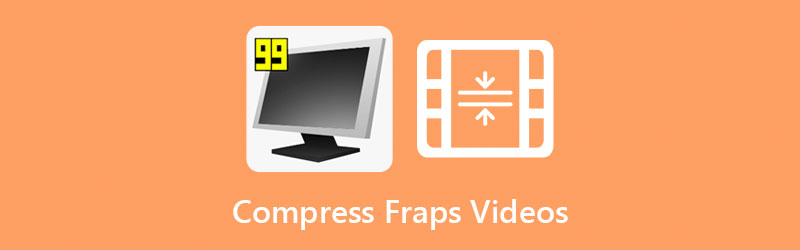

Dio 1. Najbolji način za komprimiranje Fraps videozapisa izvan mreže
Najbolji i najprikladniji način kompresije Fraps videa je kroz Vidmore Video Converter. To je offline program, što znači da može u potpunosti raditi čak i bez internetske veze. Vidmore Video Converter savršeno radi na Mac i Windows operativnim sustavima. Čak i ako je Fraps samo za Windows uređaje, Vidmore za Mac verziju i dalje može savršeno komprimirati vaš video.
Vidmore Video Converter je daleko od ostalih video kompresora jer ima korisničko sučelje. Uz to, neće biti problema kada je u pitanju navigacija ostalim značajkama za uređivanje. Osim toga, ovaj program ima najpristupačnije alate za uređivanje za uređivanje i komprimiranje video zapisa. Također se ne morate brinuti o vrsti datoteke koju imate zbog njezine sposobnosti prihvaćanja različitih vrsta audio i video formata.
Postoje tri načina komprimiranja Fraps videa na manju veličinu. Prvi način je pomoću alata za obrezivanje. Uklonit ćete neželjeni dio i mrtvi zrak na svom videu i zadržati kritične dijelove. Drugo, možete komprimirati veličinu datoteke kontrolirajući razlučivost. I posljednji je odlazak u odjeljak Toolbox.
U ovom trenutku naučit ćete kako komprimirati Fraps video kroz Toolbox.
1. korak: nabavite video kompresor izvan mreže
Morate završiti postupak instalacije alata. Da biste to učinili, pritisnite Besplatno preuzimanje gumb ispod. Nakon toga možete instalirati program i omogućiti mu pristup svom Windows ili Mac računalu.
Korak 2: Posjetite Toolbox
Sada možete pristupiti programu nakon što mu dopustite da se izvrši na vašem uređaju. Nakon što pristupite glavnom prozoru, idite na Kutija s alatima nalazi se u posljednjem odjeljku četiri kartice. U takvim slučajevima vidjet ćete dodatne mogućnosti uređivanja alata.
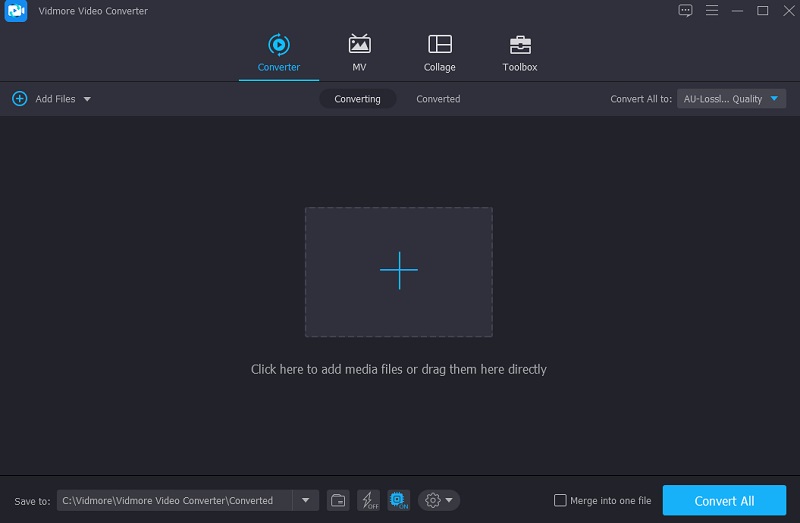
Korak 3: Prenesite video na Video Compressor
Nakon što vidite Vidmoreove mogućnosti uređivanja, kliknite na Video kompresor. I tada ćete vidjeti značajno Plus simbol; pritisnite ga da biste otvorili mapu na vašem računalu. Zatim uključite video.
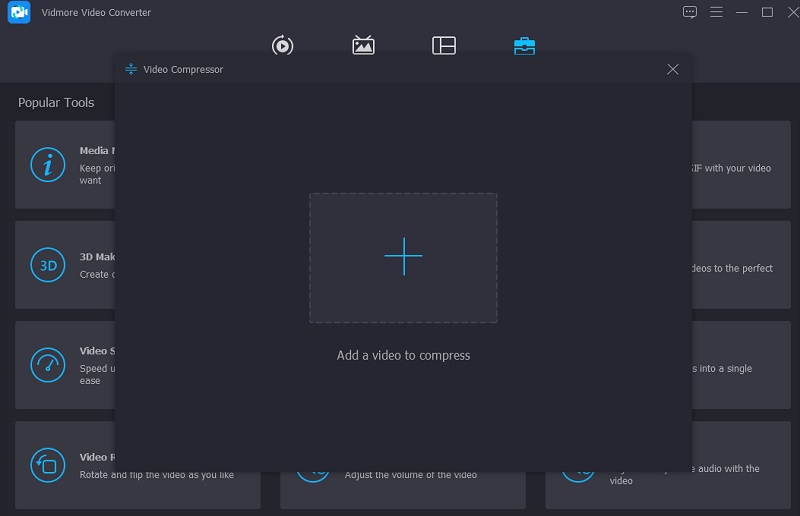
Kada pošaljete video na Video kompresor području, moći ćete vidjeti rezultate gotovo odmah. Pružit će informacije o veličini, formatu, kvaliteti i brzini prijenosa videozapisa. Alternativno, pretpostavimo da želite smanjiti veličinu. U tom slučaju možete pomaknuti klizač ulijevo i promijeniti dimenzije videozapisa.
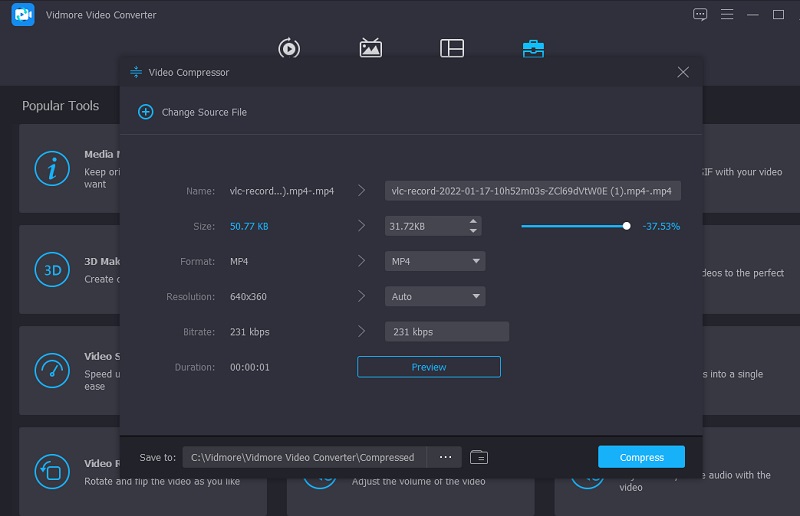
Korak 4: Smanjite veličinu videa
Nakon završetka postupka određivanja veličine videozapisa, možete kliknuti na Oblog gumb s desne strane zaslona.
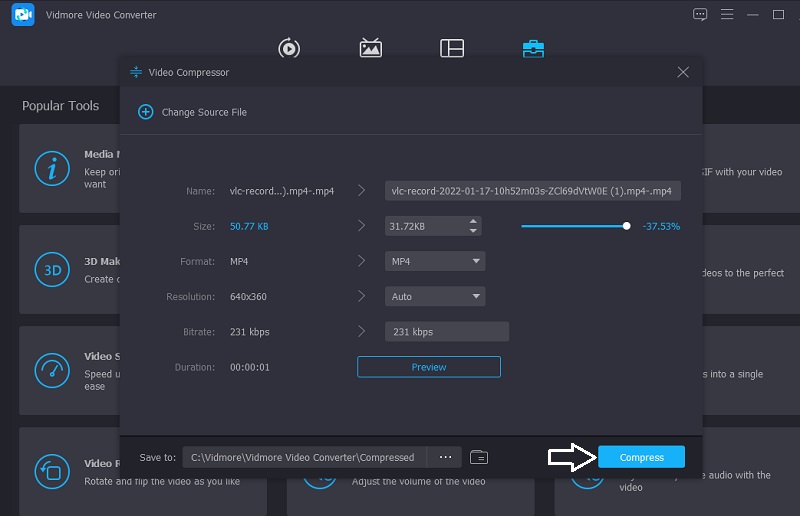
Dio 2. Kako komprimirati Fraps videozapise na mreži
Da biste komprimirali Fraps video na mreži, možete koristiti Vidmore besplatni video kompresor na mreži, koji je besplatni video kompresor. To je besplatni online alat koji nastoji smanjiti veličinu filma bez potrebe za plaćanjem ili pretplatom na bilo koju web stranicu budući da se radi o aplikaciji temeljenoj na webu. Lako se koristi jer je Vidmore Free Video Compressor Online besplatan.
Osim toga, dostupan je i na Windows i Mac računalima. Ono što ga razlikuje od PC verzije je prisutnost namjenskog video kompresora. No dobra vijest je da se natječe s najboljima kada je u pitanju prenosivost. Iako je ovaj alat besplatan, nema sumnje da može komprimirati vašu datoteku bez žrtvovanja puno njezine kvalitete.
Još jedna značajka je da možete prilagoditi kvalitetu i razlučivost datoteke svojim željama. Pretpostavimo da ste zainteresirani za saznanje više o smanjenju veličine video datoteke pomoću Vidmore Free Video Compressor Online. U tom slučaju u nastavku možete pronaći besplatnu lekciju.
Korak 1: Na glavnoj stranici Vidmore Free Video Compressor Online primijetit ćete a Stisnite odmah gumb koji morate kliknuti. Nakon što kliknete na gumb, on će preuzeti pokretač na vaše računalo. Zatim odaberite mapu koju želite komprimirati tako da je odaberete iz Stisnite odmah izbornik.
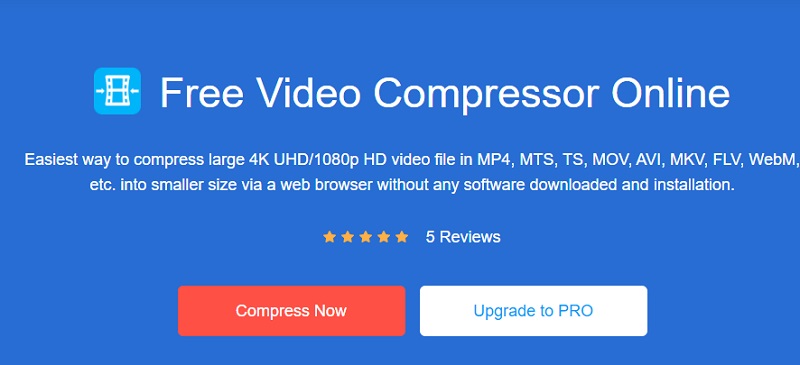
Korak 2: Nakon što završite s prijenosom videa, prikazat će se konačni rezultat. Odnosi se na količinu kompresije koja je učinjena. Međutim, ako niste zadovoljni veličinom videa kakav je prikazan, počnite kliziti pokazivačem ulijevo dok ne dobijete željenu razinu kompresije.
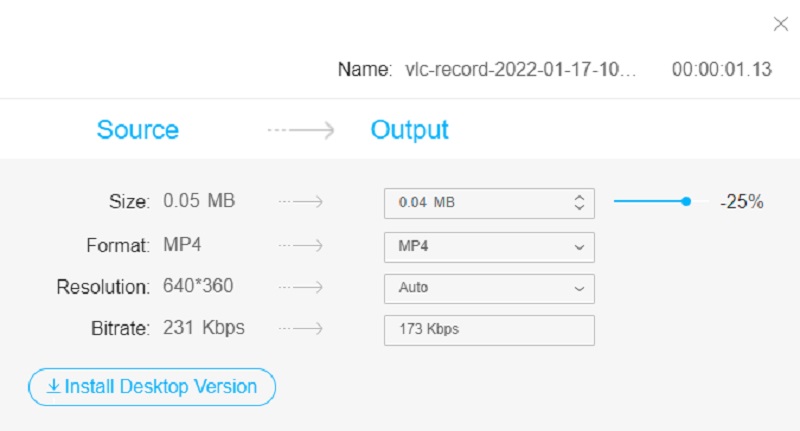
Korak 3: Nakon što ste pravilno prilagodili razinu kompresije vašeg videozapisa, pritisnite Oblog gumb s desne strane. Nakon toga, prikazat će se mapa spremljena na vašem uređaju. Odaberite mjesto mape gdje želite da se vaša datoteka spremi.
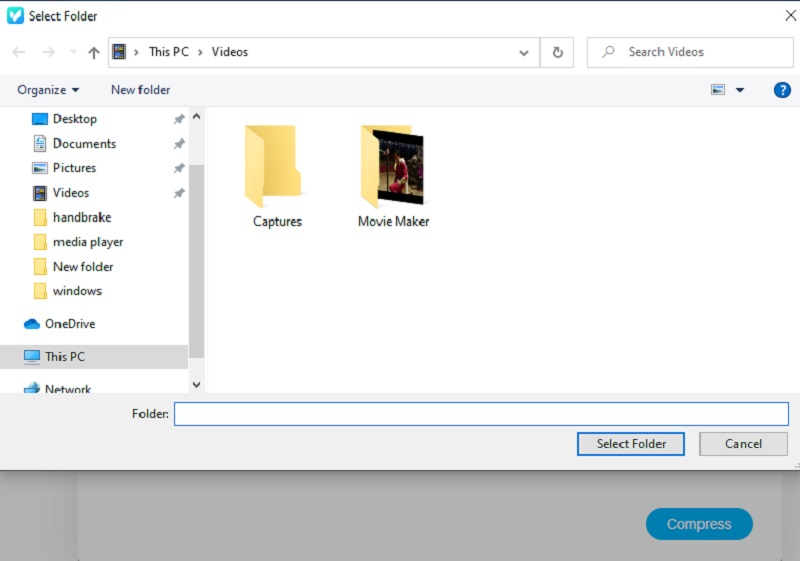
Dio 3. Kako smanjiti veličinu Fraps datoteke tijekom snimanja
Ako želite smanjiti veličinu svog Frap videa tijekom snimanja, to možete učiniti tako da smanjite razlučivost videa.
Korak 1: Prvo, prijeđite na Filmovi karticu koja se nalazi u gornjem dijelu zaslona.
Korak 2: Nakon toga pogledajte Postavka snimanja videa i kliknite Pola veličine.
Korak 3: Nakon što postavite veličinu na pola, rezolucija će se smanjiti.
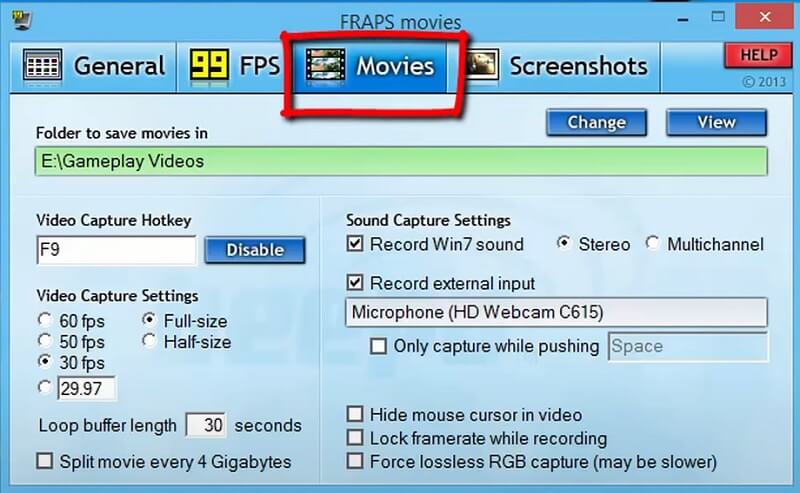
I na kraju, možete smanjiti veličinu svog videa tijekom snimanja u Frapu prilagođavanjem postavki snimanja.
Korak 1: Nakon otvaranja programa idite na Filmovi tab.
Korak 2: Zatim morate ukloniti ček na Prisilno RGB snimanje bez gubitaka.
Korak 3: Na kraju, idite na Postavke snimanja zvuka i odaberite Stereo.
Dio 4. Često postavljana pitanja o tome kako komprimirati igre na malu veličinu
Koliko dugo Fraps vodi evidenciju o svemu?
Besplatna verzija Frapsa ograničena je na snimanje isječaka duljine 30 sekundi ili manje. Plaćena verzija, s druge strane, nema takvo ograničenje.
Utječe li snimanje igara na performanse računala?
Ljudi koji imaju jak CPU možda neće primijetiti razliku u performansama. Ipak, oni koji imaju starije ili manje snažne CPU-e mogu vidjeti značajno smanjenje broja sličica u sekundi, zamrzavanje i padove.
Je li istina da Fraps smanjuje FPS?
Da. Ako imate relativno brz sustav, usporavanje je zanemarivo. Ipak, ako vaš stroj nije u skladu s tempom i svaki kadar čini razliku, možda bi vam bilo bolje da ne pratite brzinu kadrova.
Zaključci
Sada znate kako komprimirati Fraps videozapise. Sada možete spremiti svaki trijumf koji imate na svom uređaju uz pomoć najpouzdanijeg dostupnog snimača videoigara, Frapsa. A uz pomoć Vidmore Video Converter, moći ćete ispravno iskoristiti pohranu svog uređaja. Naprotiv, također možete komprimirati igru koju ste snimili na Frapsu online. I uz to, Vidmore Free Video Compressor Online je taj koji će vam pomoći. Mnogo je opcija koje vas čekaju nakon što pročitate ovaj članak. Pobrinite se da napravite pravi izbor.


